Jak dodać muzykę — dlaczego zamienia ujęcia w opowieści
Migające ujęcia z urodzin. Niezgrabny toast, który trafia w punkt. Produkt w wieczornym świetle, gotowy na rynek. Bez muzyki to tylko materiał. Z muzyką — to wspomnienie: coś, co rodzina odtwarza, coś, co klienci oglądają do końca.
Z naszym edytorem wideo online zrobisz to wszystko w przeglądarce na iPhone, Macu, PC lub Androidzie. Bez pobierania. Bez aplikacji. Bez rejestracji. Tylko czysty eksport bez znaku wodnego. Połączmy wideo i muzykę najszybciej, jak się da.
Krok 1: Jak dodać pliki i wybrać utwór
Prześlij dowolny format: wideo (MP4, MOV, AVI, MKV), audio (MP3, WAV, M4A), obrazy (JPG, PNG, GIF). Budujesz pokaz slajdów? Piosenka będzie nicią, która spina każdy kadr w jedną całość.
Dobieranie muzyki: dopasuj tempo do ruchu. Powolne panoramy kochają długie nuty; szybkie cięcia lubią perkusję. Chcesz faktury? Dodaj efekty dźwiękowe — kroki, szelest tkaniny, szum miasta — by sceny brzmiały prawdziwie.
Szukasz legalnych utworów i efektów na poziomie BBC? Zacznij tutaj: przewodnik: darmowa muzyka i SFX.
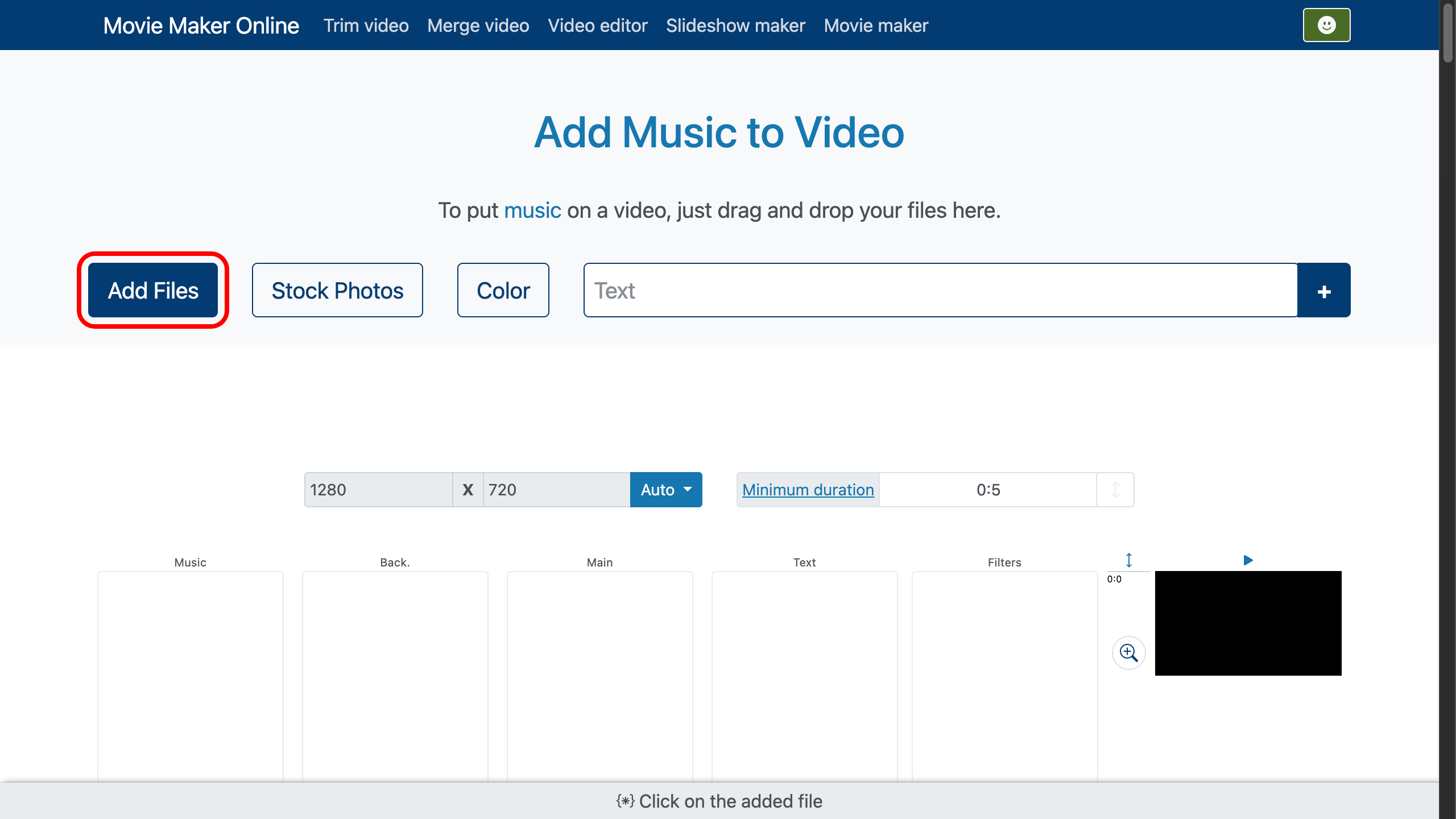
Krok 2: Jak umieścić muzykę na pionowej osi czasu
Twoje wideo ląduje na ścieżce wideo. Twój utwór ląduje na ścieżce muzycznej — automatycznie. Nasz edytor używa pionowej osi czasu: im niżej plik leży, tym później zacznie się w finalnym wideo.
Przeciągnij utwór wyżej, by zaczął się wcześniej. Przeciągnij niżej, by zaczął się później. Blokadą pozycji steruje . Gdy przeciągasz plik, blokada włącza się automatycznie. Aby wrócić do automatycznego układu „jeden po drugim”, kliknij ponownie, aby ją wyłączyć.
Tak szybko nałożysz muzykę na wideo bez walki z czasem.
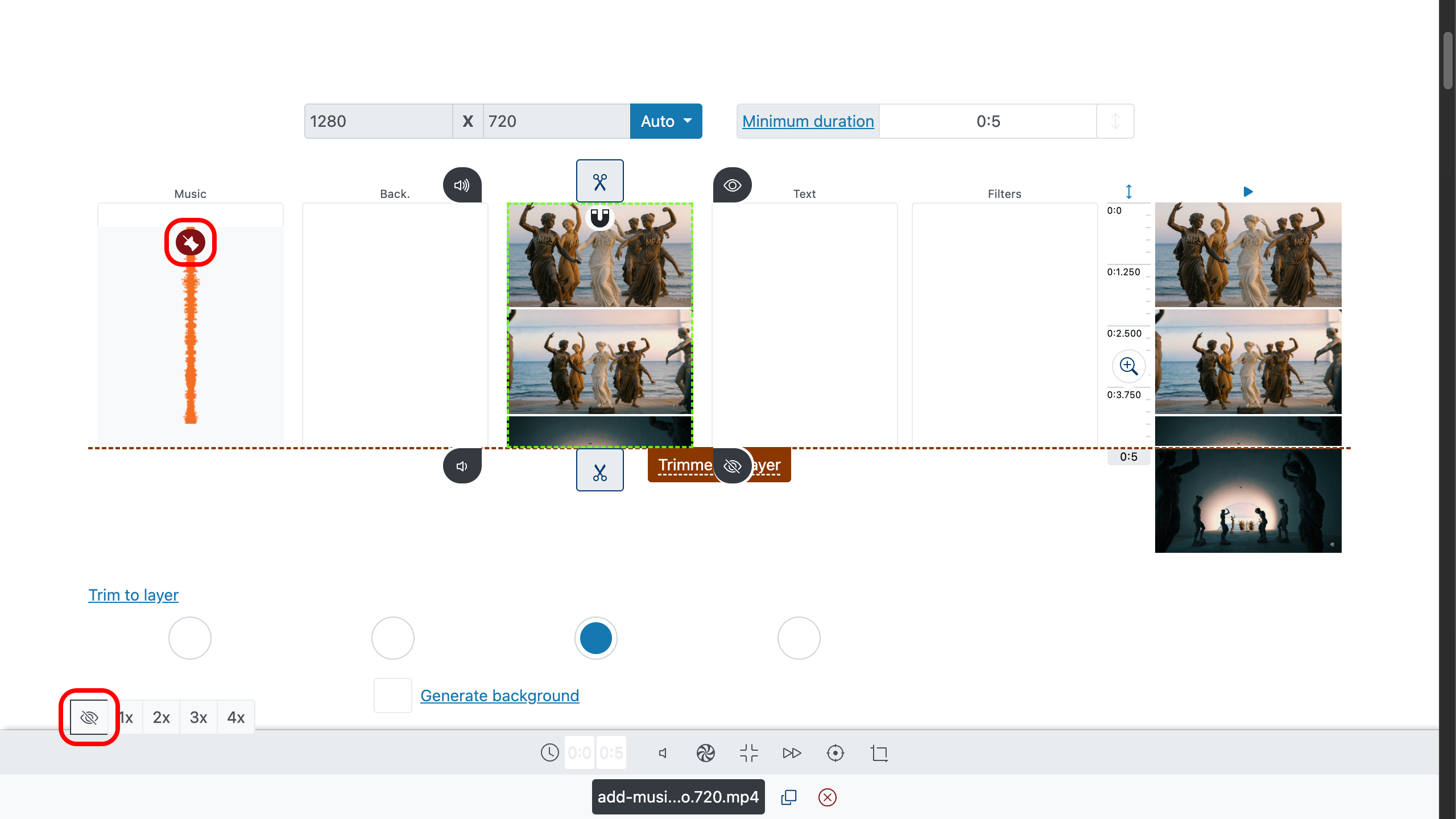
Krok 3: Jak przycinać z chirurgiczną precyzją
Użyj uchwytów , by ściąć początek i koniec. Wolisz dokładne liczby? Wpisz precyzyjne czasy wejścia/wyjścia we właściwościach klipu. Dla maksymalnej precyzji użyj powiększenia osi czasu po prawej: .
Aby znaleźć idealne punkty cięcia, kliknij dwukrotnie oś czasu lub podgląd, by ustawić głowicę, a potem naciśnij na pasku sterowania. Nie chcesz gonić za końcówką utworu? Wybierz warstwę główną (zwykle Twoje główne wideo) i pod obszarem edycji wideo włącz „przycięcie do warstwy”. Każdy inny plik — w tym muzyka — dostosuje się do niej.
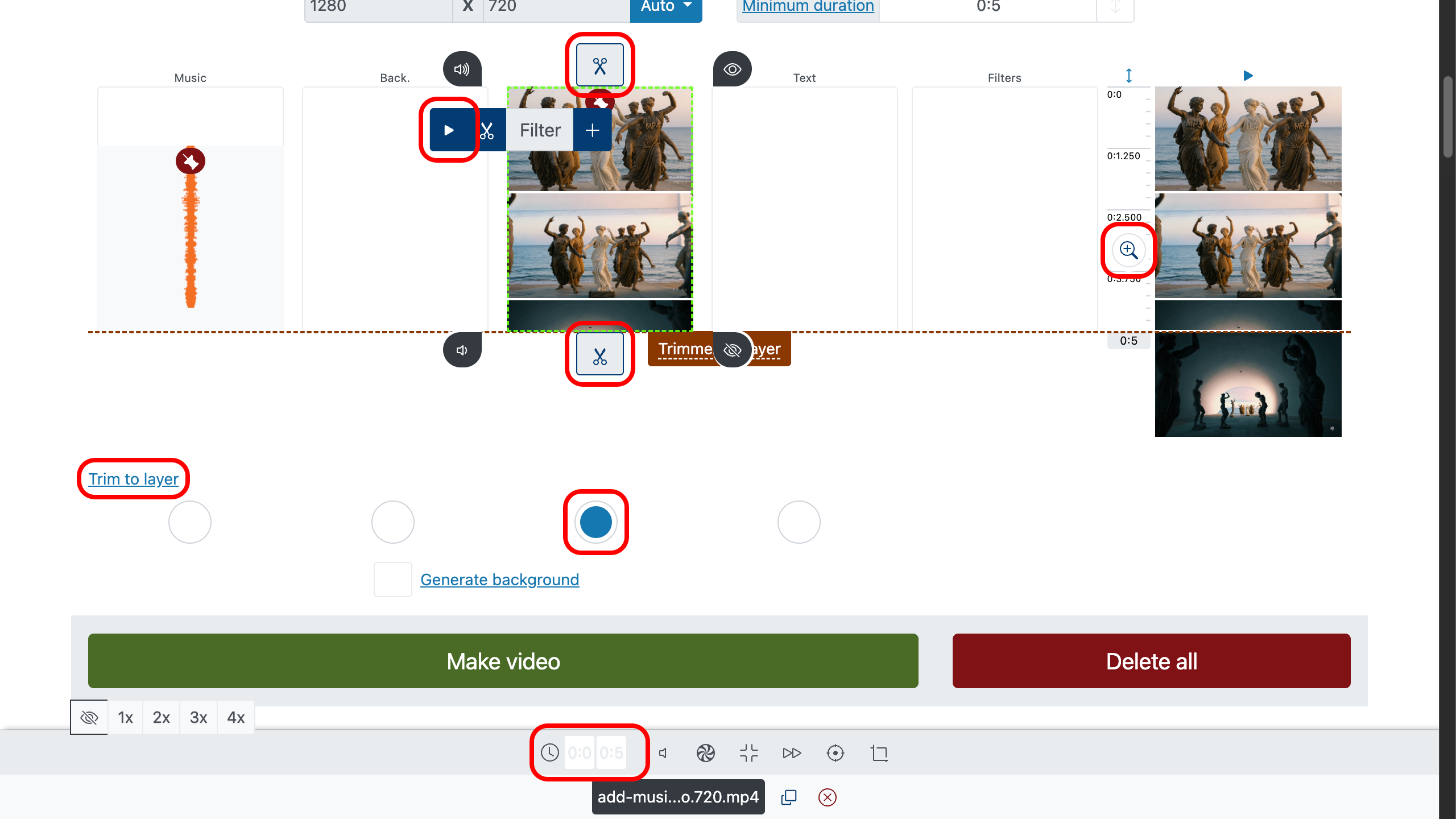
Krok 4: Jak dodać wejścia i zaniki
Twarde wejścia brzmią tanio; twarde zakończenia — niedokończone. Użyj , by złagodzić początek, i ustaw miękki zanik na końcu w parametrach audio. Dzięki temu ścieżka dźwiękowa oddycha z montażem, zamiast się z nim kłócić.
Pracujesz z wieloma klipami i utworami? Zobacz jak łączyć wideo — przejścia zszywają sceny, dzięki czemu połączenie obrazu z muzyką jest bezszwowe.
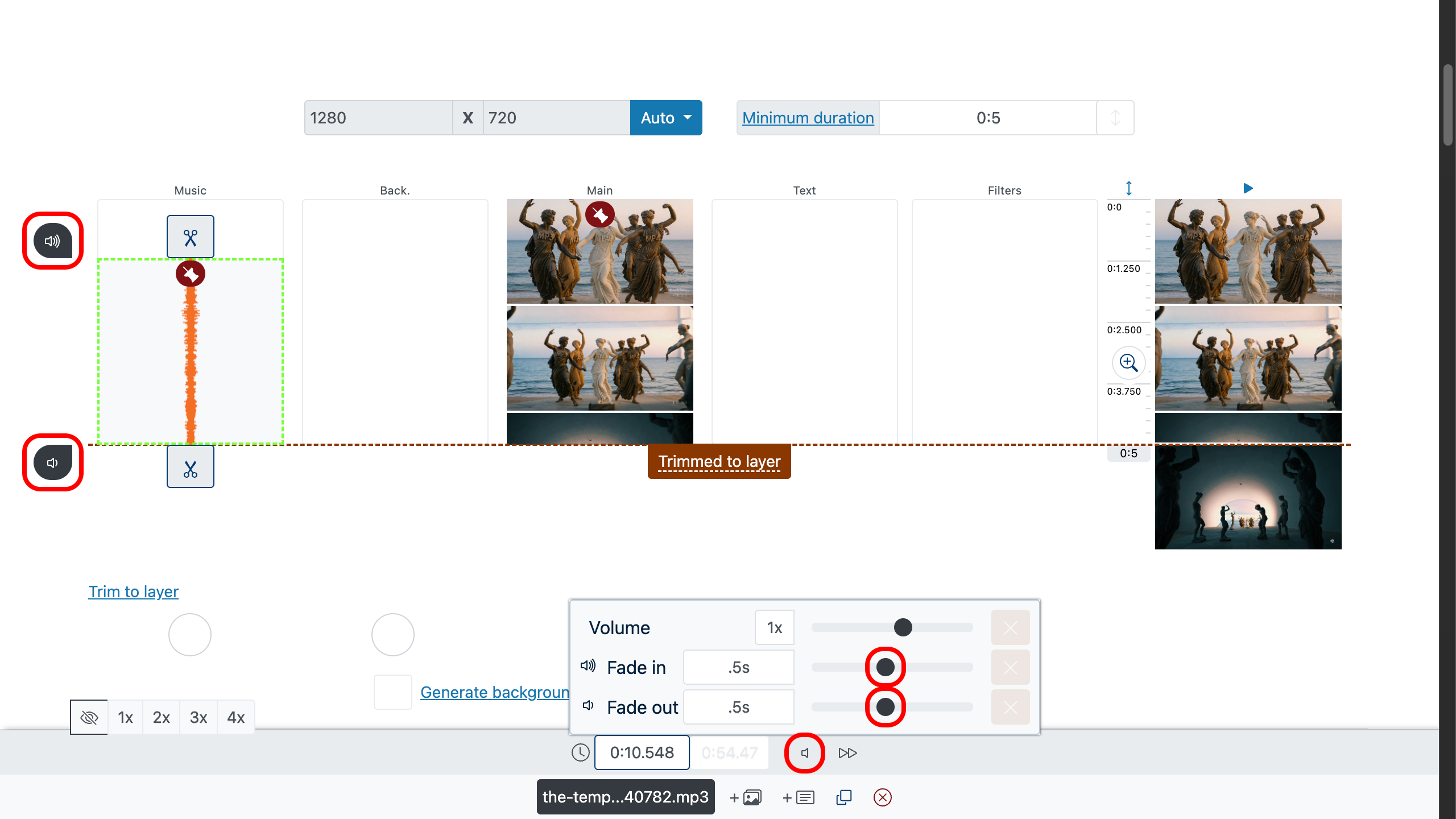
Krok 5: Jak dodać muzykę w tle
Użyj parametru głośność , aby przyciszyć muzykę w tle i wyeksponować dźwięk główny (dialogi, kluczowe dźwięki w ujęciu). Obniż muzykę tak, by wspierała scenę, a nie z nią konkurowała.
- Muzyka jako tło: zmniejsz głośność ścieżki muzycznej na dolnym panelu ustawień.
- Najpierw dźwięk główny: w ten sam sposób możesz zwiększyć głośność podstawowej ścieżki audio wideo.
- Balans: daj mowie więcej przestrzeni, a muzykę trzymaj o krok niżej.
- Płynność: w razie potrzeby dodaj fade-in/fade-out, aby muzyka nie zaczynała ani nie kończyła się gwałtownie.
Wskazówka: celuj w wyraźną mowę — jeśli słowa stają się trudne do zrozumienia, jeszcze trochę przycisz muzykę, potem naciśnij i oceń efekt na ucho.
Jak znaleźć darmową komediową muzykę w tle do wideo.
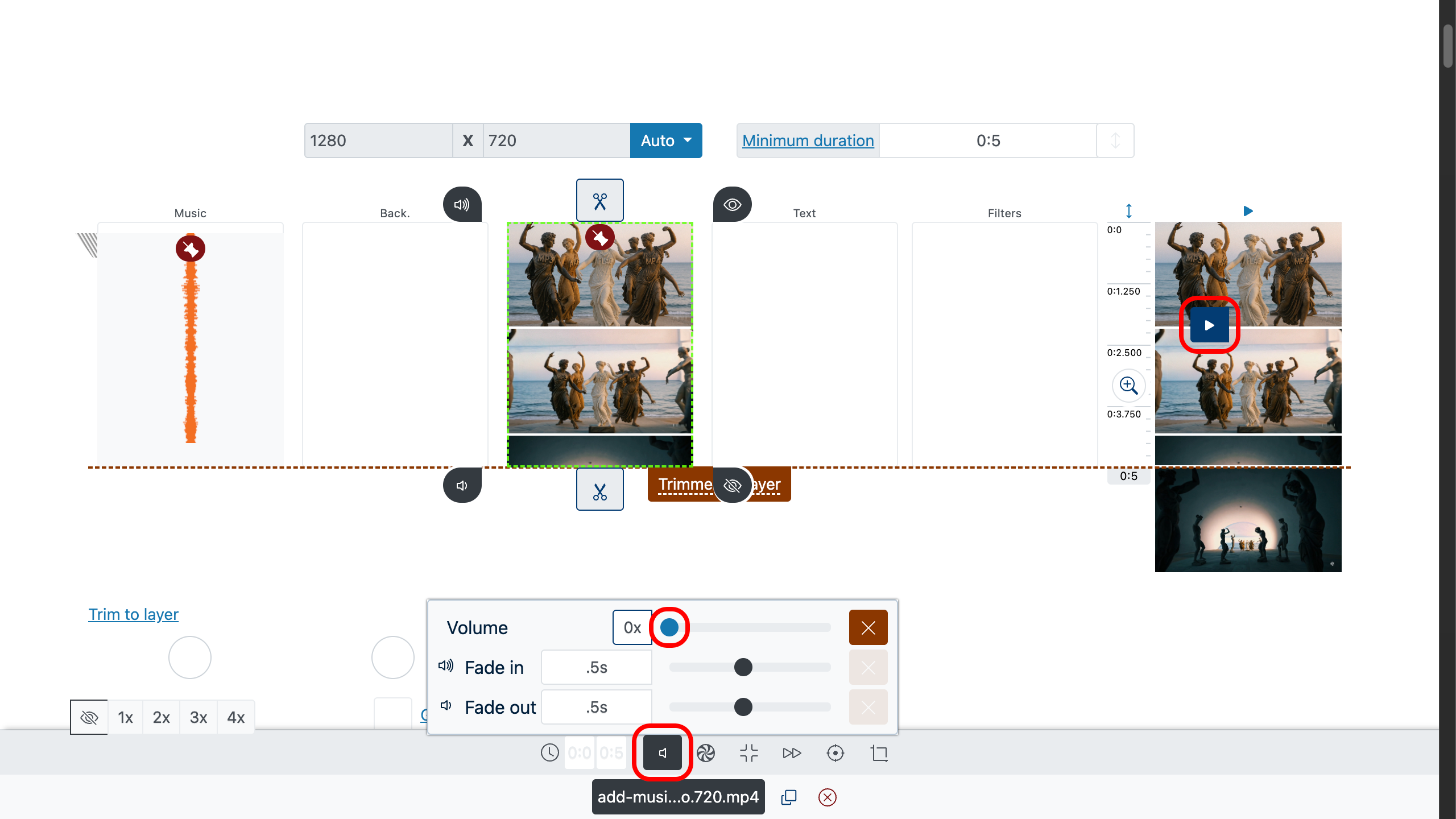
Krok 6: Jak sprawdzić podgląd, utworzyć i pobrać
Kliknij dwukrotnie dowolne miejsce warstwy podglądu, aby przenieść tam głowicę, następnie naciśnij , by sprawdzić synchronizację, cięcia, zaniki i poziomy. Gdy wszystko zagra, utwórz plik i pobierz czysty eksport — za darmo, bez znaku wodnego.
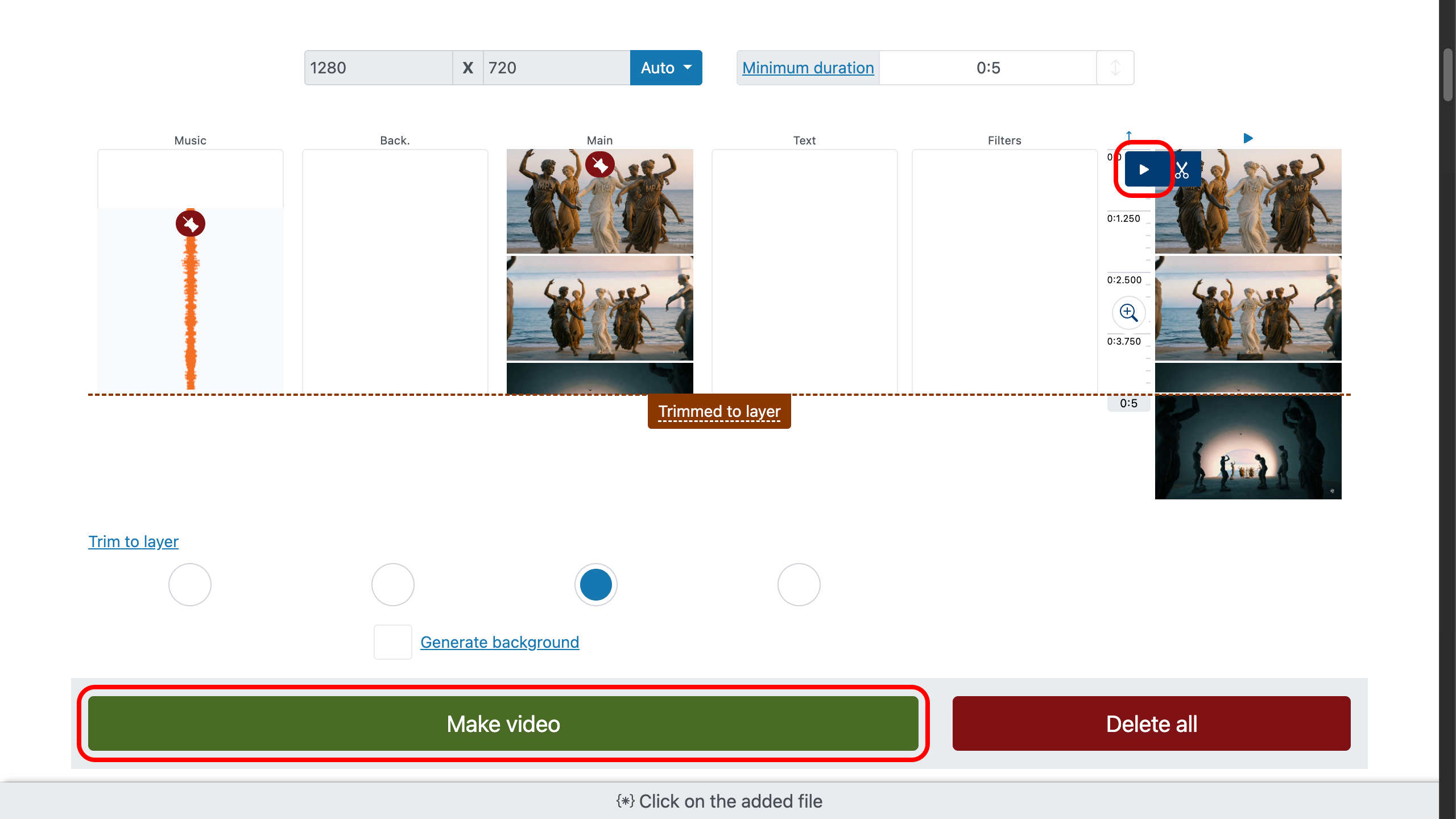
Krok 7: Połączone wideo z muzyką (bez znaku wodnego)
Mądre wybory dla lepszych cięć
Pozwól prowadzić głosom. Jeśli są dialogi, trzymaj muzykę krok z tyłu — wspieraj, nie zagłuszaj.
Tnij w rytm. Zgrywaj cięcia z uderzeniami perkusji lub zmianami akordów. Niewidzialny rytm = dłuższe oglądanie.
Wybierz jeden motyw. Jeden mocny temat bije składankę przypadkowych utworów. Zasygnalizuj go wcześnie, domknij nim finał.
Akcenty ponad dywanami. Jeden dzwonek na ujęciu bohatera > koc efektów wszędzie.
Działaj legalnie. Muzyka royalty‑free i efekty z jasną licencją chronią Twoje wideo. Pierwszy przystanek: przewodnik: darmowa muzyka i SFX.
FAQ
Jak użyć muzyki z innego wideo?
Edytor może działać jako narzędzie do podmiany dźwięku:
- Ustaw głośność oryginalnego wideo na 0.
- Dodaj drugie wideo na ścieżkę muzyczną.
Czy mogę używać kilku ścieżek dźwiękowych jednocześnie?
Tak — oczywiście. Możesz dodać tyle ścieżek audio, ile potrzebujesz: na przykład jedną na muzykę, drugą na lektora, trzecią na efekty dźwiękowe.
Wskazówka: zbalansuj poziomy tak, by mowa prowadziła, używaj wejść/zaników dla płynnych wejść oraz lekko przycisz muzykę pod dialogami, by uzyskać klarowny, profesjonalny dźwięk.